Google NotebookLM: 먼저 시도해 볼 5가지!
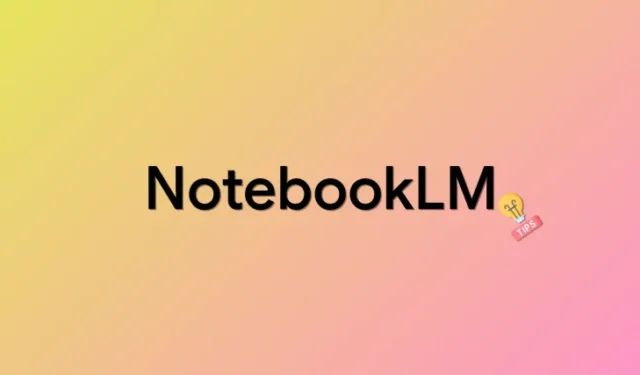
Google은 2022년 11월 ChatGPT의 깜짝 출시로 AI 경쟁에 참여하는 데 약간 느렸을 수도 있지만 회사는 최신 릴리스를 따라잡는 것으로 보입니다. Google은 LLM ChatGPT 경쟁사인 Bard와 최신 Pixel 8 기기 라인업에 대한 수많은 추가 기능은 물론 시각적 및 오디오 입력을 지원하는 보다 포괄적인 AI 보조자인 Gemini를 출시했습니다.
Google은 쉽게 정리하는 데 도움이 되는 AI 지원 메모 작성 앱인 NotebookLM의 최근 출시로 동일한 추진력을 유지해 왔습니다. 그리고 문서를 요약하세요. Google은 NoetbookLM의 AI를 가상 연구 보조자로 정의하며, NotebookLM에 액세스할 수 있으면 더 많은 작업을 수행할 수 있으므로 이는 사실입니다. NotebookLM에서 시도해 봐야 할 상위 5가지 기능을 살펴보겠습니다.
Google NotebookLM에서 시도해 볼 수 있는 5가지
다음은 NotebookLM 사용 시 권장되는 상위 5가지 팁입니다. 가상 연구 조교에 익숙해지고 이를 추가 작업에 사용하여 작업 흐름을 개선하는 방법을 익히는 데 도움이 됩니다. 시작하자!
팁 1: 여러 노트를 동시에 사용하세요
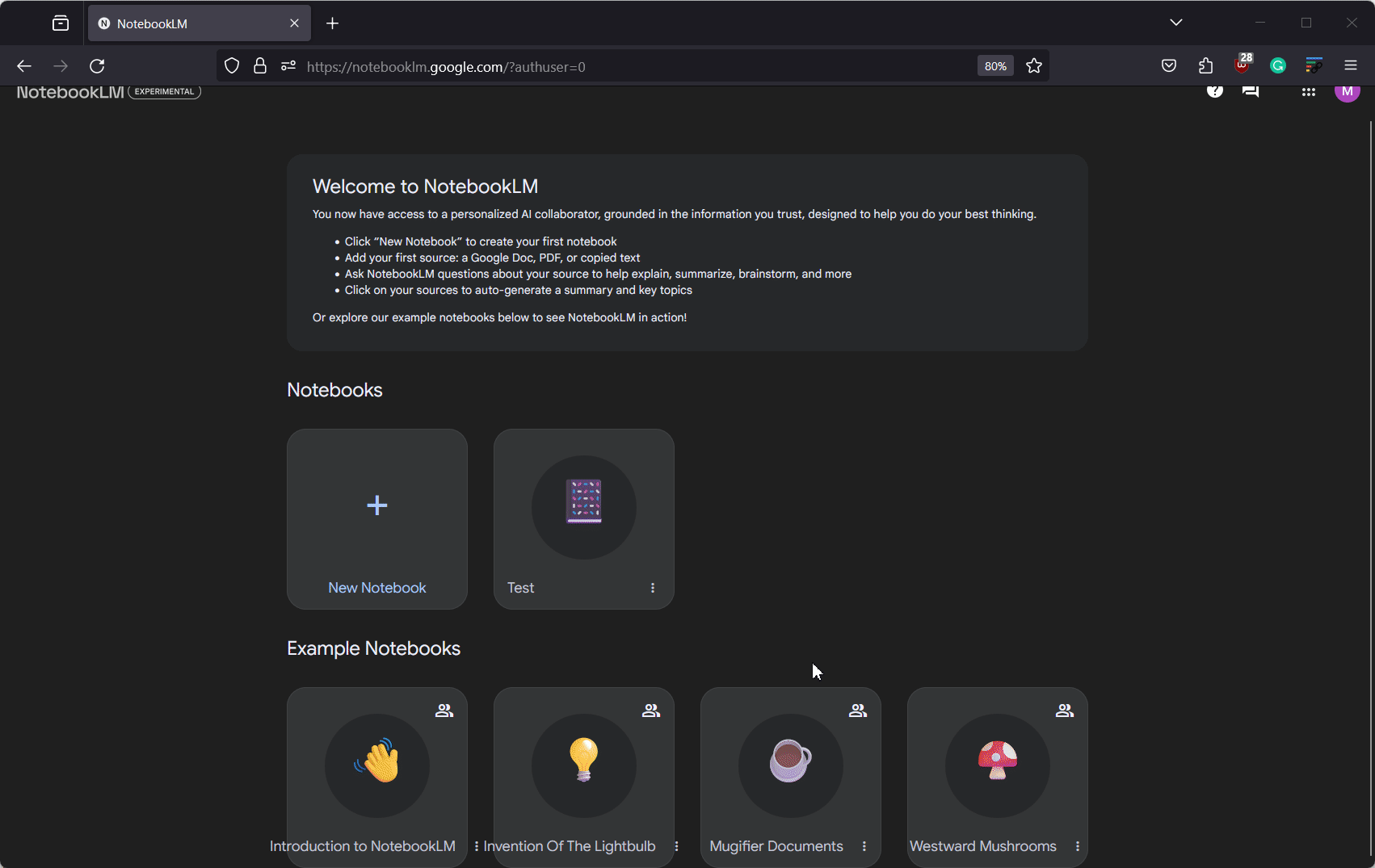
AI를 앱에 통합하는 것의 가장 좋은 점은 앱에 저장된 모든 정보와 데이터에 접근할 수 있다는 것입니다. 이는 가상 연구 조교가 NotebookLM 내의 모든 메모와 문서에 액세스하고 사용할 수 있음을 의미합니다. 다른 AI 지원 메모 작성 플랫폼과 달리 여러 메모와 문서를 선택한 다음 그에 따라 AI와 함께 사용할 수 있으므로 매우 유용할 수 있습니다.
이렇게 하려면 메모나 문서 위에 마우스를 놓고 해당 확인란을 선택하면 됩니다. 그런 다음 쿼리와 관련이 있을 수 있는 여러 메모와 문서를 선택하고 AI가 그에 따라 작업하도록 할 수 있습니다. 요약 및 개요를 요청하고, 추세를 파악하고, 유사점을 찾고, 상황별 정보를 비교하는 등의 작업을 수행할 수 있습니다.
팁 2: 조직을 NotebookLM에 맡기세요
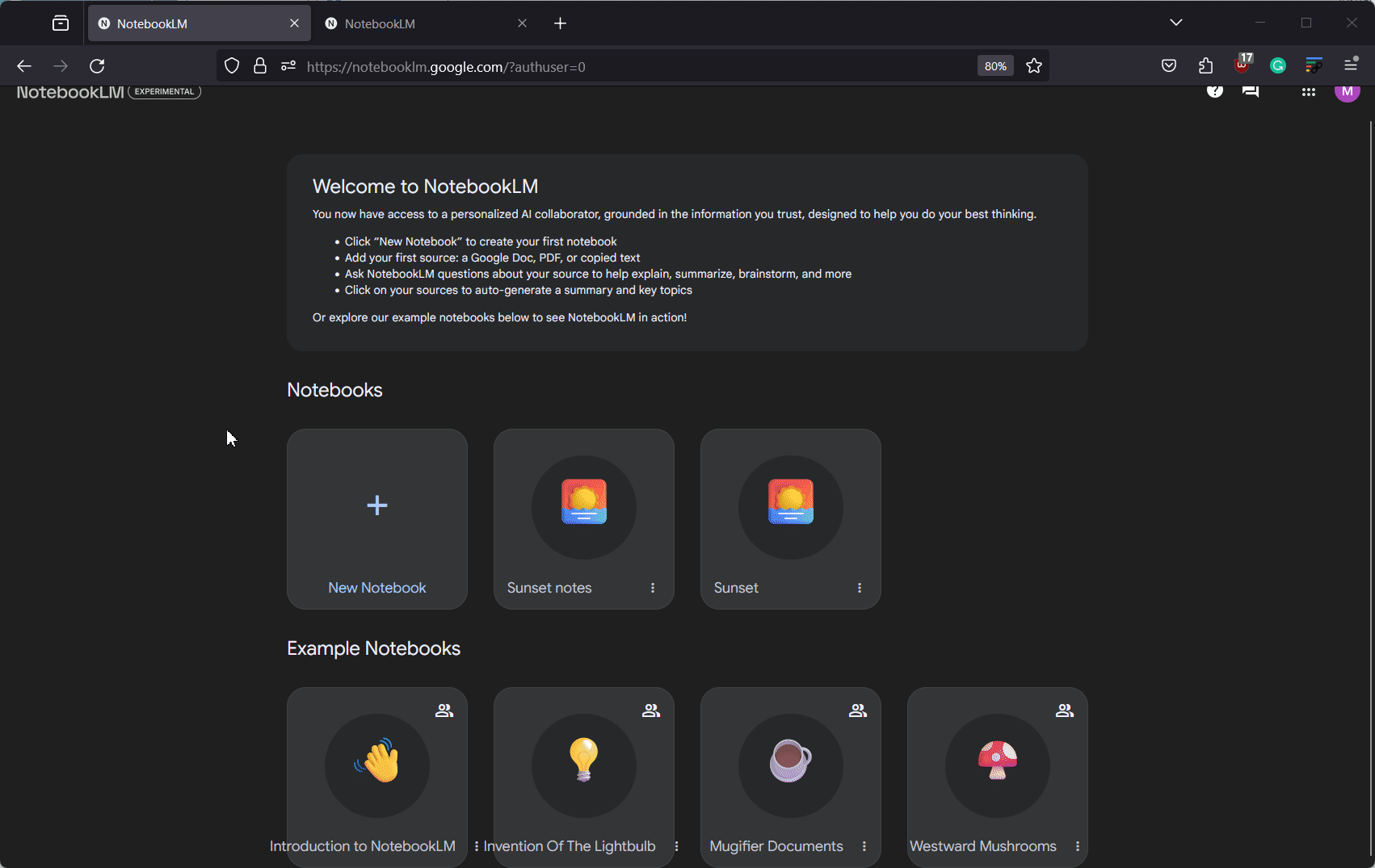
개요 작성, 문서 요약, 유사한 정보 찾기, 여러 문서 결합 등 NotebookLM의 AI는 상당히 수용 가능한 결과로 모든 작업을 수행할 수 있습니다. 이렇게 하면 모든 내용을 기록한 후 문서를 정리하고 형식을 다시 지정하는 번거로움을 없앨 수 있습니다.
또한 AI를 사용하여 작은 메모와 문서의 데이터 세트에서 큰 문서를 생성할 수도 있습니다. 그렇게 하려면 NotebookLM에서 관련 메모를 선택하고 그에 따라 AI에 메시지를 표시하거나 필요한 모든 데이터를 수동으로 제공할 수 있습니다. 이제 Google NotebookLM을 사용하면 정리와 서식 지정이 매우 간편해졌습니다.
팁 3: NotebookLM에 사용할 소스 추가
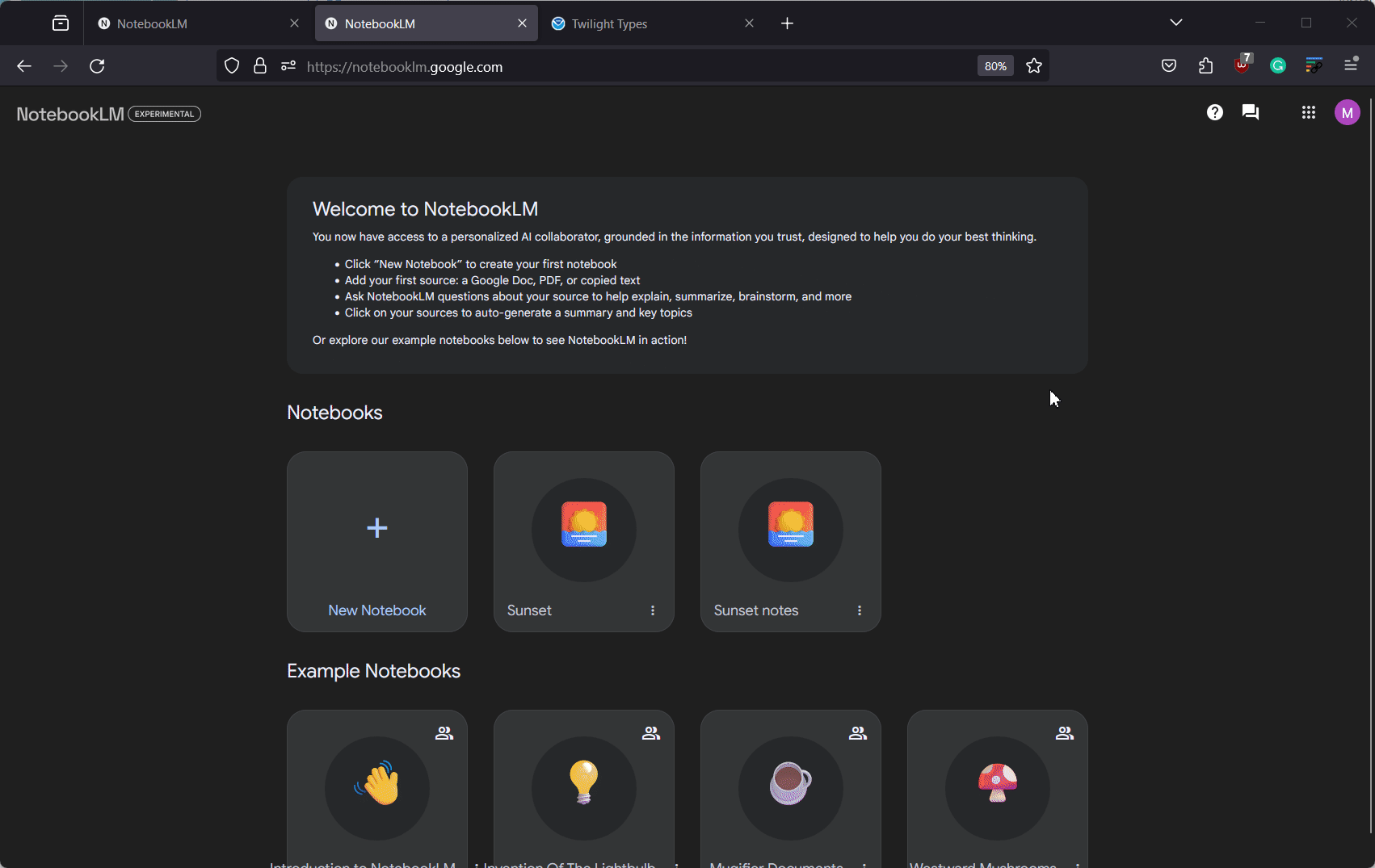
Google에 ‘Virtual Research Assistant’라는 용어를 사용할 수 있는 권한을 부여한 NotebookLM의 가장 좋은 점은 AI로 소스를 추가하고 사용할 수 있다는 것입니다. 공식 문서나 교육 문서와 마찬가지로 NotebookLM에서도 쉽게 문서를 인용하고 소스를 추가할 수 있습니다. 뿐만 아니라 AI는 소스를 최신 상태로 유지하고 쿼리에 답변하고, 콘텐츠를 개선하는 등 이러한 소스를 사용하여 더 많은 작업을 수행할 수 있습니다. 논문, 사례 연구, 연구 논문 등을 작업하는 경우 이는 매우 유용할 수 있습니다.
NotebookLM의 AI는 새로운 콘텐츠 아이디어를 떠올리고, 이미 작성된 자료를 다듬고, 불일치 사항이 있는 경우 이를 식별하는 데 도움을 줄 수 있습니다. 또한, NotebookLM의 AI는 교사가 학생과 학습 자료를 공유하는 경우 이제 공식적이고 관련 있는 소스를 공유 문서에 추가할 수 있으므로 교사에게도 도움이 될 수 있습니다. 그런 다음 학생들은 AI를 사용하여 문서에 첨부되고 추가된 소스를 기반으로 질문과 의심에 답할 수 있습니다. Google 드라이브 링크, PDF 문서 또는 NotebookLM의 수동 텍스트 형식으로 소스를 추가할 수 있습니다.
팁 4: 더 큰 문서에서 정확한 정보에 액세스
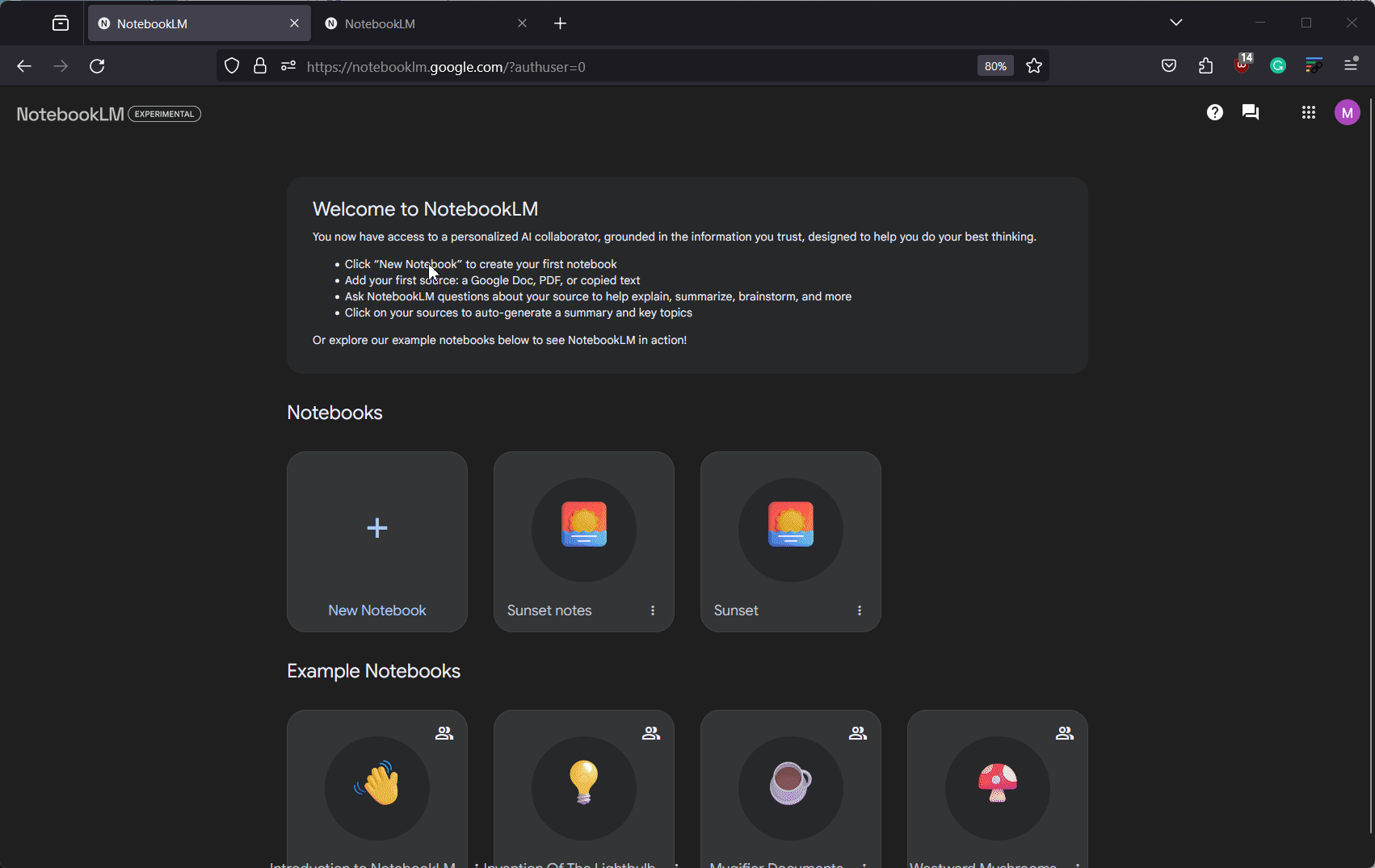
연구 논문을 작성 중이신가요? 혹시 원고 작업을 하고 계시나요? 이렇게 큰 문서로 인해 정확한 정보를 식별하고 찾기가 어려울 수 있으며, 특히 정보를 정확하게 기억하지 못하는 경우 더욱 그렇습니다. NotebookLM이 동일한 작업을 쉽게 도와드릴 수 있습니다. 당신이 찾고 있는 정보에 대해 AI에게 간단히 물어보면 AI는 몇 초 안에 관련 결과를 표시할 수 있습니다. 그런 다음 결과 아래의 인용을 클릭하면 출처를 쉽게 볼 수 있습니다.
문서의 이전 부분을 참조하고 싶지만 찾을 수 없는 경우에 유용할 수 있습니다. 또한 수백 페이지를 수동으로 살펴보지 않고도 원하는 정보를 신속하게 얻을 수 있습니다. 따라서 무언가를 찾다가 막히거나 끝없이 스크롤할 때마다 AI를 활용해 활용할 수 있습니다.
팁 5: 문서를 쉽게 요약하고, 개요를 만들고, 변환하세요.
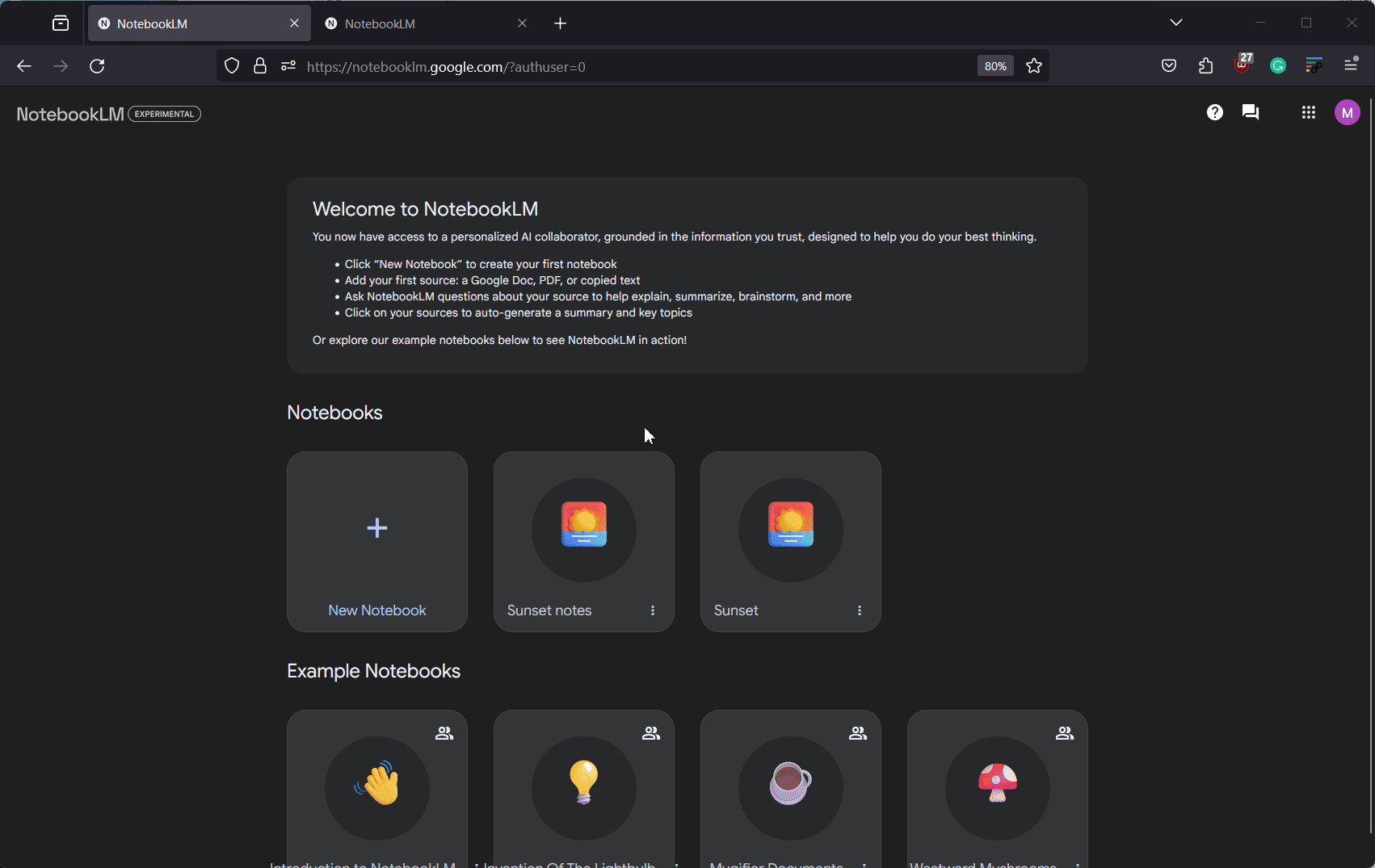
NotebookLM의 AI는 텍스트 문서를 처리할 때 매우 미묘합니다. 수백 페이지를 쉽게 요약하고, 기존 문서에 대한 새로운 개요를 만들고, 필요와 요구 사항에 따라 문서를 변환할 수 있습니다. 아이디어를 제시하거나 기존 자료에서 새 콘텐츠를 만들거나 문서를 구성하는 더 나은 방법을 찾고 있는 경우 이 기능이 유용할 수 있습니다.
AI에게 기존 메모와 문서를 기반으로 새로운 아이디어를 제안하도록 요청할 수 있을 뿐만 아니라 필요와 요구 사항에 따라 향후 개요나 수업 계획을 만들 수도 있습니다. 가능성은 무궁무진하므로 가능할 때마다 NotebookLM의 AI를 활용해 보세요.
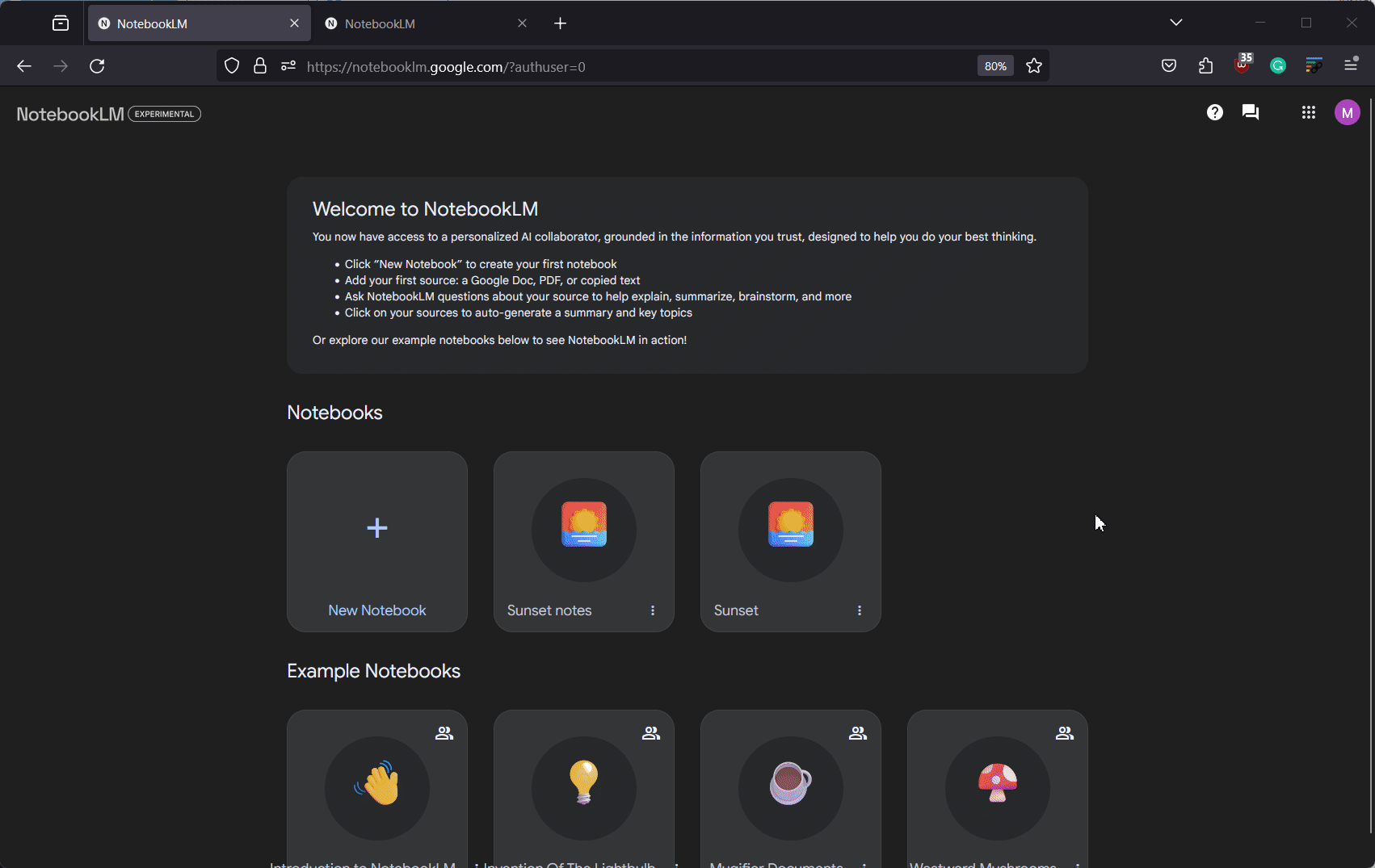
새로운 짧은 스크립트를 만들고 싶지만 막히시나요? 어쩌면 연구 논문부터 시작해야 하는데 정확한 정보를 찾을 수 없는 것 같나요? NotebookLM의 AI가 도움을 드릴 수 있습니다. AI를 사용하는 또 다른 방법은 메모를 추가하지 않고 관련 소스를 추가하는 것입니다. 이렇게 하면 AI에 메시지를 표시할 때 제공한 소스를 기반으로 관련 결과가 나올 수 있습니다. 따라서 목록에서 빠르고 쉬운 과학 실험을 찾거나 제공한 소스를 기반으로 새로운 콘텐츠 아이디어를 생각해 내는 등 NotebookLM의 AI는 모든 작업을 순식간에 수행할 수 있습니다.
이 게시물이 NotebookLM을 활용하는 쉽고 멋진 방법을 찾는 데 도움이 되었기를 바랍니다. 문제가 발생하거나 추가 질문이 있는 경우 아래 의견을 통해 언제든지 문의해 주세요.


답글 남기기